
Digitales Teleskop DigiTele PRO
Artikelnummer: DNT000009 Bedienungsanleitung
Bitte lesen Sie diese Bedienungsanleitung vor der Installation und Inbetriebnahme komplet t durch und
bewahren Sie die Bedienungsanleitung für späteres Nachlesen auf. Wenn Sie das Gerät anderen Personen
zur Nutzung überlassen, übergeben Sie auch diese Bedienungsanleitung.
Importeur: dnt Innovation GmbH
Maiburger Straße 29 · 26789 Leer · Germany
www.dnt.de
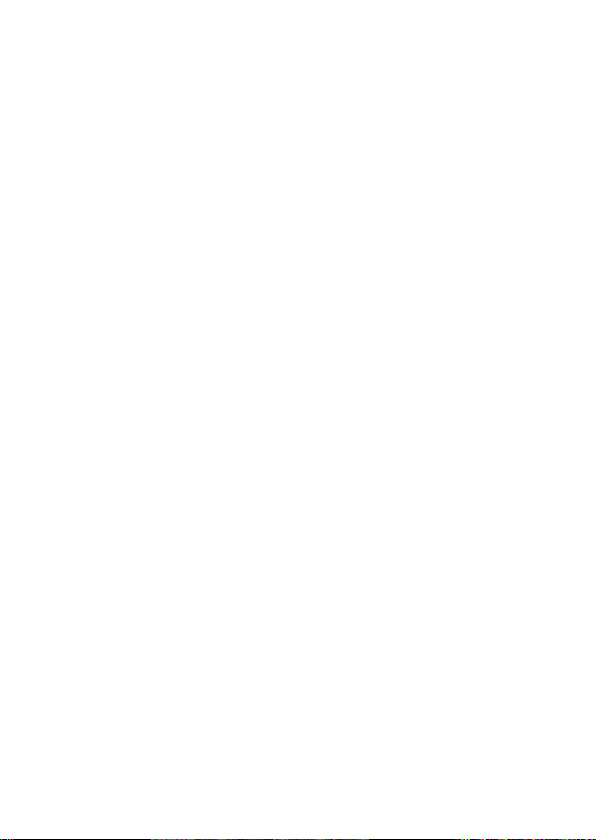
Inhalt
1 Funktion ........................................................................................................3
2 Bestimmungsgemäßer Einsatz, Lieferumfang ................................................4
3 Betriebs-, Wartungs- und Sicherheitshinweise ...............................................4
4 Übersicht, Beschreibung ................................................................................6
5 Bedienung .....................................................................................................7
5.1 Inbetriebnahme .............................................................................................7
Akku laden, SD-Karte einlegen ......................................................................7
Displaysymbole .............................................................................................8
Ein- und Ausschalten, Bildschirm ausklappen ................................................8
5.2 Grundeinstellungen/Menüfunktionen .............................................................9
Sprache auswählen .......................................................................................9
SD-Karte formatieren ....................................................................................9
Datum einstellen .........................................................................................10
Einzelbildauflösung einstellen ......................................................................10
Videoauflösung einstellen ............................................................................11
Selbstauslöser für Einzelbilder einstellen .....................................................11
Belichtungskorrekturwert einstellen .............................................................12
Datumsstempel einstellen, Datumsstempel bei Videoaufnahme ...................12
Loop-Aufnahme ...........................................................................................13
HDR ein-/ausschalten ..................................................................................14
TV-Norm einstellen ......................................................................................14
Automatische Abschaltung einstellen ...........................................................15
Werkseinstellung wiederherstellen ..............................................................15
5.3 Bedienung/Aufnahme/Abspielen
Bild scharfstellen (Fokussieren) ...................................................................16
Zoomfunktion ..............................................................................................16
Einzelbilder/Videos aufzeichnen ...................................................................17
Einzelbilder/Videos abspielen .......................................................................17
Aufnahmen löschen .....................................................................................18
Aufnahmen schützen ...................................................................................18
5.4 Aufnahmen auf einen PC kopieren ............................................................... 19
5.5 Monitor/Fernsehgerät anschließen ...............................................................19
6. Fehlerhinweise ............................................................................................20
7. Pflege und Wartung .....................................................................................21
8. Technische Daten ........................................................................................21
9. Konformitätserklärung .................................................................................22
10. Entsorgung .................................................................................................. 22
11. Kontakt ........................................................................................................22
2 3
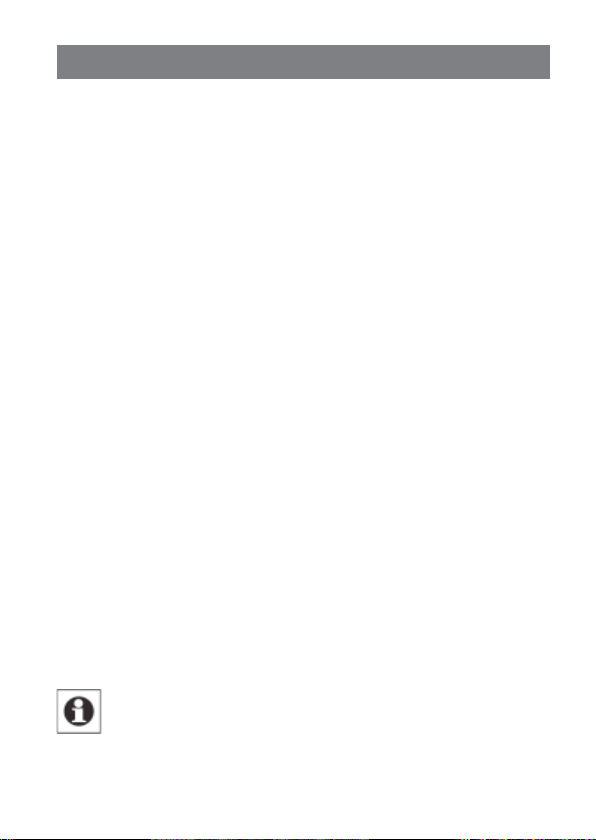
1. Funktion
Das digitale Teleskop dient zu Beobachtungsaufgaben aus großer Entfernung bis zu
mehreren hundert Metern, z. B. bei Tierbeobachtungen oder Sportveranstaltungen. Dabei wird durch die bis zu 50fache Vergrößerung eine sehr hohe Bildauflösung erreicht.
Das Beobachtungsbild kann sowohl auf dem großen, ausklappbaren 12,7-cm-Farbbildschirm dargestellt als auch auf einer microSD-Speicherkarte gespeichert werden.
Dabei ist wahlweise die Aufnahme von Einzelbildern oder Videosequenzen in wählbarer
Auflösung möglich.
Die Wiedergabe von Aufnahmen kann entweder über den internen Bildschirm als
auch über USB auf einem Computer oder via HDMI- bzw. FBAS-Kabel (Cinchkabel)
auf einem Monitor oder Fernsehgerät erfolgen.
Der Betrieb erfolgt über einen internen, nicht auswechselbaren Li-Ion-Akku, der über
einen USB-Port geladen wird.
- Hochauflösendes Digital-Teleskop mit bis zu 50facher Vergrößerung
- Integriertes, ausklappbares 12,7-cm-Farbdisplay, 960 x 540 Pixel
- Aufnahme von Einzelbildern mit bis zu 15 Megapixel Auflösung, JPEG-Format
- Aufnahme von Videosequenzen in HD-/Full-HD-Auflösung, MP4-Format
- Exakte Fokussierung durch manuelle Feinfokussierung
- Digitaler Zoom für die detaillierte Betrachtung auf dem Farbdisplay
- Belichtungsanpassung in weiten Grenzen möglich
- Kabelfernbedienung für verwacklungsfreie Aufnahmen
- Einstellbare Selbstauslöserfunktion 2/5/10/20 s
- Einzelbildspeicherung mit Zeitstempel möglich
- Aufnahmelänge für Videosequenzen wählbar
- HDR-Videofunktion (erweiterter Dynamikbereich) z. B. für Gegenlicht aufnahmen und Landschaftsaufnahmen mit störender Sonneneinstrahlung
- Speicherung der Aufnahmen auf microSD-Karte
- Foto-/Videoausgabe per USB-, FBAS- (Cinch-) oder HDMI-Verbindung
- Spannungsversorgung mit per USB-Port wiederaufladbarem Li-Ion-Akku
Hinweis
Bitte nutzen Sie immer ein Stativ für den ruhigen Stand des digitalen
Teleskops. Aufgrund der hohen Brennweite erhalten Sie nur dann
verwacklungsfreie Bilder! Nutzen Sie für die Bedienung während einer
Aufnahme die Kabelfernbedienung.
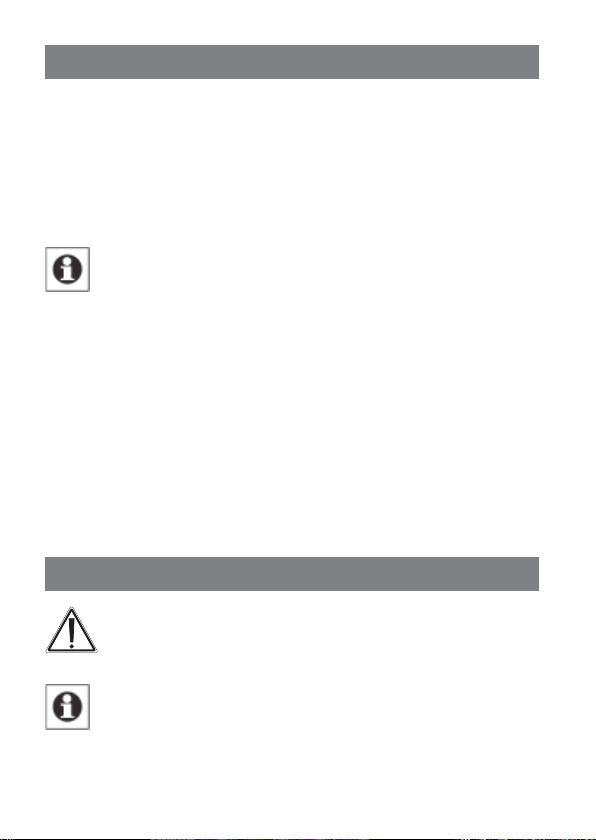
2. Bestimmungsgemäßer Einsatz, Lieferumfang
Das digitale Teleskop ist für Beobachtungsaufgaben und die digitale Video-/Einzelbildaufzeichnung auf größere Entfernung vorgesehen. Die Spannungsversorgung darf
ausschließlich nur über den eingebauten Li-Ion-Akku erfolgen, das Aufladen darf nur
mit dem mitgelieferten USB-Ladegerät erfolgen. Der Li-Ion-Akku ist fest eingebaut
und nicht auswechselbar.
Jeder andere Einsatz ist nicht bestimmungsgemäß und führt zu Gewährleistungs- und
Haftungsausschluss. Dies gilt auch für Umbauten und Veränderungen.
Hinweis:
Beachten Sie bei Aufnahmen die Persönlichkeits- und Urheberrechte und
halten Sie die dafür geltenden gesetzlichen Bestimmungen ein.
Lieferumfang:
- Digitales Teleskop DigiTele PRO
- Kabelfernbedienung
- 5-V-USB-Netzteil
- USB-Kabel für Netzteil- und PC-Anschluss
- Videokabel, Klinkenstecker 3,5 mm auf 1x Cinch/RCA
- Fotostativ
- Schutztasche
- Bedienungsanleitung
3. Betriebs-, Wartungs- und Sicherheitshinweise
Warnung
Wird verwendet, um Sicherheitshinweise zu kennzeichnen oder um die
Aufmerksamkeit auf besondere Gefahren und Risiken zu lenken.
Hinweis
Wird verwendet, um zusätzliche Informationen oder wichtige Hinweise
zu kennzeichnen.
4 5
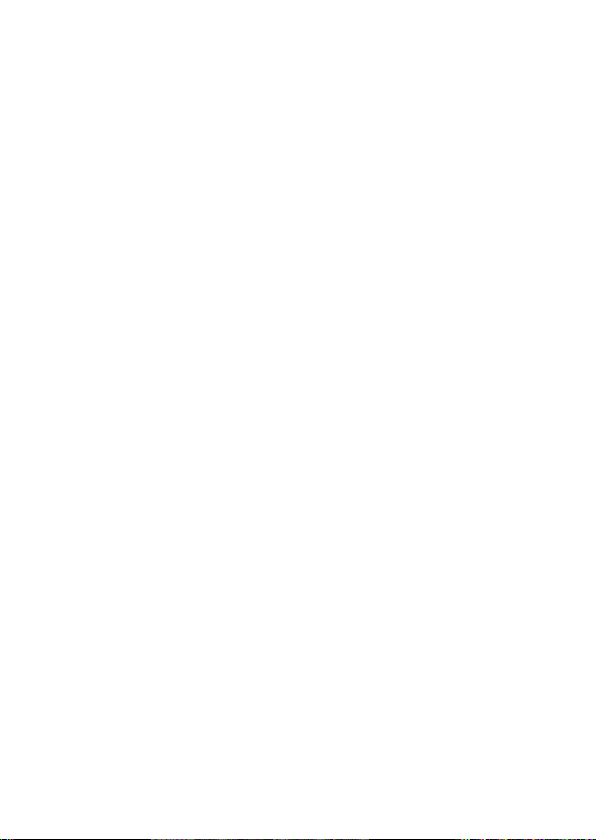
- Verpackungsmaterial nicht achtlos liegen lassen! Plastikfolien/-tüten, Styroporteile
etc. können für Kinder zu einem gefährlichen Spielzeug werden.
- Die Geräte sind kein Spielzeug. Sie dürfen nicht im Zugriffsbereich von Kindern
aufbewahrt oder betrieben werden.
- Starke mechanische Beanspruchungen wie Stoß, Druck oder Vibration sind zu
vermeiden.
- Das Gerät darf nur in trockener Umgebung bei Umgebungstemperaturen zwischen
-5 und +50 °C eingesetzt werden, es ist nicht gegen das Eindringen von Wasser
geschützt. Es darf auch nicht in Räumen mit hoher Luftfeuchte eingesetzt und
aufbewahrt werden.
- Nach einem schnellen Wechsel der Umgebungstemperatur, z. B. bei Einsatz in
kalter Umgebung und Wechsel in einen warmen Innenraum, kann es zu Betauung/
Kondenswasserbildung im Gerät kommen. Transportieren Sie es deshalb immer
in der Schutztasche und schalten Sie es nach einem solchen Temperaturwechsel
erst ein, wenn es die Umgebungstemperatur angenommen hat.
- Richten Sie das Objektiv nicht längere Zeit auf die Sonne oder andere starke
Lichtquellen. Linsen und Aufnahmeelektronik könnten Schaden nehmen.
- Berühren Sie die Linsen nicht. Wenn Sie das Gerät nicht benutzen, setzen Sie immer
die Schutzkappe auf das Objektiv.
- D
as Gerät nur mit einem trockenen Leinentuch reinigen, das bei starken Verschmutzungen leicht angefeuchtet sein darf. Zur Reinigung keine löse mittelhaltigen Reinigungsmittel verwenden. Darauf achten, dass keine Feuchtigkeit in das Geräteinnere
gelangt.
- Zur Reinigung der Objektivlinse spezielle Linsenreinigungswerkzeuge wie z. B.
Reinigungspinsel und Spezial-Reinigungstücher verwenden.
- Das Gerät darf nur mit der in den technischen Daten aufgeführten Stromversorgung
betrieben werden.
Bei Sach- oder Personenschäden, die durch unsachgemäße Handhabung oder
Nichtbeachten der Sicherheitshinweise und der Bedienungsanleitung verursacht werden, übernehmen wir keine Haftung. In solchen Fällen erlischt jeder
Gewährleistungsanspruch! Für Folgeschäden übernehmen wir keine Haftung.
Öffnen Sie das Gerät nicht, unternehmen Sie keine Reparaturversuche, nehmen
Sie keine Umbauten oder Veränderungen vor – dies führt zum Verlust des
Gewährleistungsanspruchs. Für Folgeschäden übernehmen wir keine Haftung.
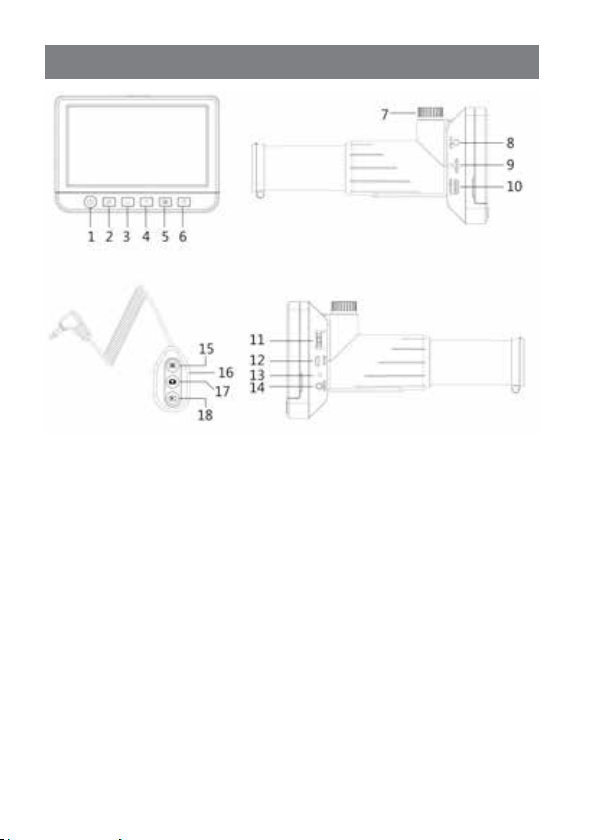
4. Übersicht, Beschreibung
1 Ein-/Aus-Taste
2 Set-up-Taste
3 Belichtungstaste s
4 Belichtungstaste t
5 Wiedergabetaste
6 Aufnahmetaste
7 Fokus-Einstellung
8 Videoausgang (FBAS, PAL/NTSC)
9 microSD-Kartenslot
10 HDMI-Ausgang
11 Zoomtaste
12 USB-Port für Akku-Laden (5 V/USB) und PC-Verbindung
13 Ladeanzeige
14 Anschluss für Kabelfernbedienung
15 Wahltaste Foto/Video/Wiedergabe Fernbedienung
16 Zoomtaste Fernbedienung
17 Aufnahmetaste Fernbedienung
18 Wiedergabetaste Fernbedienung
6 7
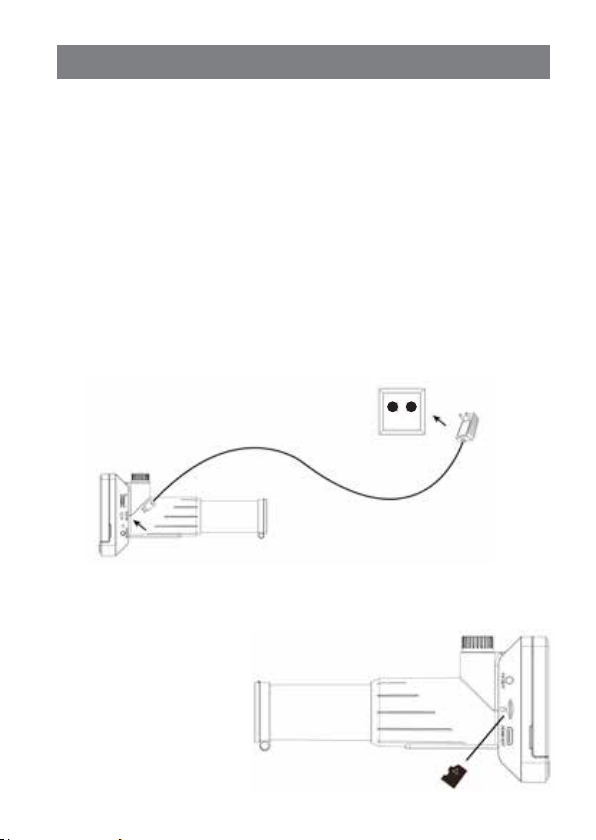
5. Bedienung
5.1 Inbetriebnahme
Akku laden
- Vor der ersten Benutzung laden Sie den internen Akku mit dem mitgelieferten
Ladegerät.
- Verbinden Sie dazu den USB-Port (12) des Geräts über das mitgelieferte USB-Kabel
mit dem 5-V-USB-Ladeausgang des Ladegeräts und stecken Sie dieses in eine
Netzsteckdose.
- Lassen Sie das Gerät während des Ladens ausgeschaltet.
- Der aktive Ladevorgang wird durch die rote Ladeanzeige (13) angezeigt:
Rot leuchtend: Ladevorgang läuft
Aus: Akku vollgeladen
- Trennen Sie nach dem Laden das Ladekabel vom Gerät.
- Die Ladezeit beträgt für eine Vollladung ca. 3 h. Mit einem vollgeladenen Akku sind
bis zu 3 h Betrieb möglich.
SD-Karte einlegen
- Schalten Sie das Gerät aus und schieben Sie eine microSD-Karte in exakter
Lage entsprechend der Grafik in den Kartenslot ein, bis sie einrastet. Nicht mit
Gewalt einschieben, eine
falsche Lage kann Karte und
Slot-Mechanik beschädigen!
- Vor der Nutzung muss die
Speicherkarte formatiert
werden. Wie dies erfolgt,
finden Sie im Kapitel „Menü“
→ „SD-Karte formatieren“.
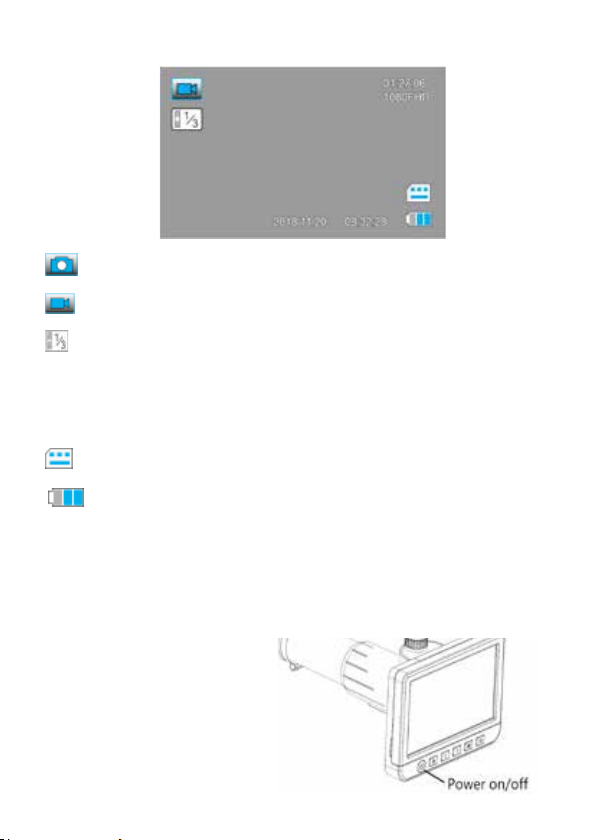
Displaysymbole
Einzelbild-Modus (Foto-Mode)
Video-Modus
Belichtungseinstellung
01:27:06 Verbleibende Aufnahmezeit bzw. Einzelbildanzahl je nach Auflösung
1080HD Gewählte Auflösung
microSD-Karte erkannt
Akku-Ladezustand (3x blau = voll, leeres Symbol = entladen)
Die Symbole im Display werden 10 s nach der letzten Tastenbetätigung abgeschaltet.
Ein- und Ausschalten, Bildschirm ausklappen
- Drücken Sie die Ein-/Aus-Taste (1)
ca. 3 s lang, bis die Startmeldung
im Display erscheint.
- Drücken Sie die Taste kurz, um das
Gerät auszuschalten.
- Bei Bedarf können Sie den Bildschirm nach oben ausklappen, um
so optimale Sicht auf das Bild zu
haben.
8 9

5.2 Grundeinstellungen/Menüfunktionen
- Wählen Sie das Menü des Geräts mit der Taste an. Jetzt erscheint die erste
Menüseite, das Symbol
- Die zweite Menüseite erreichen Sie durch nochmaliges Drücken der Taste
jetzt wechselt das Menü zur zweiten Seite:
Sprache auswählen
- Gehen Sie mit 2x Drücken der Taste
- Hier wählen Sie mit den Pfeiltasten
- Jetzt wählen Sie mit den Pfeiltasten
- Jetzt wechselt die Menüsprache zu
SD-Karte formatieren
- Gehen Sie mit 2x Drücken der Taste
- Hier wählen Sie mit den Pfeiltasten
- Jetzt wählen Sie mit den Pfeiltasten
Hinweis:
Aus allen Untermenüs können Sie mit der Taste
den normalen Betriebsmodus gelangen, wenn Änderungen gespeichert
werden sollen. Sollen Änderungen verworfen werden, gehen Sie mit der
Taste
zur zweiten Menüseite: .
s/t die Zeile „Language“ an und
bestätigen die Auswahl mit der Taste
.
s/t die Zeile „Deutsch“ an und bestätigen die Auswahl mit der Taste .
Deutsch.
zur zweiten Menüseite: .
s/t die Zeile „Format“ an und bestätigen die Auswahl mit der Taste
s/t die Zeile „Interner Speicher“
oder „SD-Karte“ an und bestätigen die
Auswahl mit der Taste .
zurück.
ist blau hinterlegt.
.
wieder zurück in
.
.

- Jetzt wählen Sie mit den Pfeiltasten s/t die Zeile „OK“ an und bestätigen die
Auswahl mit der Taste .
- Jetzt werden alle eventuell bereits vorhandenen Daten auf der Speicherkarte
bzw. dem internen Speicher gelöscht und die Karte/der Speicher wird für den
Gebrauch formatiert.
- Wollen Sie die Karte jetzt doch nicht löschen und formatieren, wählen Sie statt
„OK“ die Option „Abbrechen“ und bestätigen die Auswahl mit der Taste .
Datum einstellen
- Wählen Sie die zweite Menüseite an:
.
- Hier wählen Sie mit den Pfeiltasten
s/t die Zeile „Datum/Uhrzeit“ an und
bestätigen die Auswahl mit der Taste
.
- Im Einstellmenü wechseln Sie nun mit
der Taste die jeweils hinterlegte
Anzeigestelle und stellen jeweils die
Stelle mit den Pfeiltasten s/t ein.
In der unteren Zeile stellen Sie das
Datumsformat ein.
- Mit der Taste
dem Menü.
Einzelbildauflösung einstellen
- Wählen Sie mit der Taste
Einzelbildaufnahme ( ) aus.
- Wählen Sie dann das Menü des Geräts
mit der Taste
die erste Menüseite, das Symbol
ist blau hinterlegt.
- Hier wählen Sie mit den Pfeiltasten
s/t die Zeile „Auflösung“ an und
bestätigen die Auswahl mit der Taste
.
gelangen Sie nach Abschluss aller Einstellungen zurück aus
die
an. Jetzt erscheint
10 11

- Jetzt wählen Sie mit den Pfeiltasten s/t die gewünschte Bildauflösung an und
bestätigen die Auswahl mit der Taste .
Videoauflösung einstellen
- Wählen Sie mit der Taste
aufnahme ( ) an.
- Wählen Sie dann das Menü des Geräts
mit der Taste
erste Menüseite, das Symbol
hinterlegt.
- Hier wählen Sie mit den Pfeiltasten s/t
die Zeile „Auflösung“ an und bestätigen
die Auswahl mit der Taste .
- Jetzt wählen Sie mit den Pfeiltasten s/t
die gewünschte Videoauflösung an und
bestätigen die Auswahl mit der Taste .
Selbstauslöser für Einzelbilder einstellen
Mit dieser Einstellung können Sie eine Selbstauslöserzeit einstellen, nach deren Ablauf
das Gerät ein Einzelbild automatisch aufnimmt. So kann man Verwacklungen bei der
Auslösung über die Aufnahmetaste vermeiden.
- Wählen Sie mit der Taste
Einzelbildaufnahme ( ) aus.
- Wählen Sie dann das Menü des Geräts
mit der Taste
die erste Menüseite, das Symbol
ist blau hinterlegt.
- Hier wählen Sie mit den Pfeiltasten
s/t die Zeile „Aufnahmemodus“ an
und bestätigen die Auswahl mit der
Taste .
- Jetzt wählen Sie mit den Pfeiltasten s/t die gewünschte Selbstauslöserstufe
(„Einzeln“ = sofortige Auslösung) an und bestätigen die Auswahl mit der Taste
.
- Ist eine Selbstauslöserstufe gewählt, so erscheint bei Einzelbildaufnahme das
an. Jetzt erscheint die
an. Jetzt erscheint
die Video-
ist blau
die

Timersymbol oben im Bild. Jetzt startet die Bildaufnahme erst nach Ablauf des
Timers. Das Herunterzählen wird in Sekunden angezeigt.
Belichtungskorrekturwert einstellen
Mit dieser Einstellung können Sie eine Belichtungskorrektur je nach Aufnahmesituation vornehmen.
- Wählen Sie mit der Taste
Einzelbildaufnahme ( ) aus.
- Wählen Sie dann das Menü des Geräts
mit der Taste
die erste Menüseite, das Symbol
ist blau hinterlegt.
- Hier wählen Sie mit den Pfeiltasten
s/t die Zeile „Belichtung“ an und
bestätigen die Auswahl mit der Taste
.
- Jetzt wählen Sie mit den Pfeiltasten s/t die gewünschte Belichtungskorrektur
an und bestätigen die Auswahl mit der Taste .
Datumsstempel einstellen, Datumsstempel bei Videoaufnahme
Mit dieser Einstellung können Sie festlegen, ob eine Uhrzeit-, eine Datums-/Uhrzeiteinblendung oder keine Einblendung in die Aufnahmen stattfinden soll.
- Wählen Sie mit der Taste
Einzelbildaufnahme ( ) aus.
- Wählen Sie dann das Menü des Geräts
mit der Taste
die erste Menüseite, das Symbol
ist blau hinterlegt.
- Hier wählen Sie mit den Pfeiltasten
s/t die Zeile „Datumsanzeige“ an und
bestätigen die Auswahl mit der Taste
.
- Jetzt wählen Sie mit den Pfeiltasten s/t die gewünschte Option an und bestätigen
die Auswahl mit der Taste .
12 13
an. Jetzt erscheint
an. Jetzt erscheint
die
die

Sie können für die Aufnahme von
Videos die Datumsstempeleinblen
dung getrennt ein- und ausschalten:
- Wählen Sie mit der Taste
Videoaufnahme (
- Wählen Sie dann das Menü des
Geräts mit der Taste
erscheint die erste Menüseite, das
Symbol
- Hier wählen Sie mit den Pfeiltasten s/t die Zeile „Datumsanzeige“ an und
bestätigen die Auswahl mit der Taste
- Jetzt wählen Sie mit den Pfeiltasten s/t die gewünschte Option an und bestätigen
die Auswahl mit der Taste
Loop-Aufnahme
Mit dieser Einstellung können Sie festlegen, wie lang einzelne Videofiles sein
dürfen. Nach Ablauf der eingestellten Zeit beendet das Gerät dann selbstständig
die Videoaufnahme.
) an.
ist blau hinterlegt.
-
die
an. Jetzt
.
.
- Wählen Sie mit der Taste
Videoaufnahme (
- Wählen Sie dann das Menü des
Geräts mit der Taste
erscheint die erste Menüseite, das
Symbol
- Hier wählen Sie mit den Pfeiltasten
s/t die Zeile „Loop-Aufname“ an
und bestätigen die Auswahl mit der
Taste
- Jetzt wählen Sie mit den Pfeiltasten s/t die gewünschte Option an und bestätigen
die Auswahl mit der Taste
) an.
ist blau hinterlegt.
.
die
an. Jetzt
.

HDR ein-/ausschalten
Mit dieser Einstellung können Sie einen erweiterten Dynamikumfang für Videoauf-
nahmen, z. B. bei Gegenlicht, anwählen.
- Wählen Sie mit der Taste
Videoaufnahme ( ) an.
- Wählen Sie dann das Menü des
Geräts mit der Taste
erscheint die erste Menüseite, das
Symbol
- Hier wählen Sie mit den Pfeiltasten
s/t die Zeile „HDR“ an und bestätigen die Auswahl mit der Taste
- Jetzt wählen Sie mit den Pfeiltasten s/t die gewünschte Option an und bestätigen
die Auswahl mit der Taste .
TV-Norm einstellen
- Wählen Sie die zweite Menüseite an:
- Hier wählen Sie mit den Pfeiltasten
s/t die Zeile „TV-Modus“ an und
bestätigen die Auswahl mit der
Taste .
- Im Einstellmenü wählen Sie nun
mit den Pfeiltasten s/t die gewünschte Norm je nach angeschlossenem TV-Gerät/Monitor an
und bestätigen die Auswahl mit der
Taste .
ist blau hinterlegt.
.
.
die
an. Jetzt
14 15

Automatische Abschaltung einstellen
- Wählen Sie die zweite Menüseite an:
.
- Hier wählen Sie mit den Pfeiltasten
s/t die Zeile „Auto Aus“ an und
bestätigen die Auswahl mit der Taste
.
- Im Einstellmenü wählen Sie nun mit
den Pfeiltasten s/t die gewünschte
Abschaltzeit (Aus = keine automatische Abschaltung) an und bestätigen
die Auswahl mit der Taste .
- Ist eine Abschaltzeit gewählt, schaltet sich das Gerät automatisch aus, wenn in der
gewählten Zeit keine Bedienhandlung bzw. Aufnahme mehr stattgefunden hat.
Werkseinstellung wiederherstellen
- Wählen Sie die zweite Menüseite an:
.
- Hier wählen Sie mit den Pfeiltasten
s/t die Zeile „Standardeinstellung“
an und bestätigen die Auswahl mit der
Taste .
- Im Einstellmenü wählen Sie nun mit
den Pfeiltasten s/t die gewünschte
Option (Abbrechen = Abbruch, individuelle Einstellungen bleiben erhalten)
an und bestätigen die Auswahl mit der
Taste .

5.3 Bedienung/Aufnahme/Abspielen
Bild scharfstellen (Fokussieren)
- Wenn das Gerät auf einem Stativ montiert
ist und Sie das Beobachtungsobjekt
anvisiert haben, stellen Sie das Bild mit
dem Fokus-Einstellrad (7) scharf.
Zoomfunktion
- Wenn das Gerät auf einem Stativ montiert
ist und Sie das Beobachtungsobjekt anvisiert haben, können Sie das Bild digital
zoomen und so Details noch detaillierter
darstellen.
- Betätigen Sie dazu die Zoomtaste am
Gerät oder der Fernbedienung, nachdem
Sie diese an den Anschluss für die Fernbedienung (14) angeschlossen haben, in
Richtung + oder –.
FokusEinstellrad
Zoom
16 17

Einzelbilder/Videos aufzeichnen
- Wenn Sie das Bild scharfgestellt haben,
können Sie mit der Taste
Videoaufnahme (
( ) oder Abspiel wählen.
- Mit der Aufnahmetaste (6,
(und bei Videoaufnahme stoppen) Sie die
Aufnahme.
- Alternativ können Sie den Modus und den
Aufnahmestart/die Fotoaufnahme auch
mit den entsprechenden Tasten (15/17)
der Kabelfernbedienung ausführen, nachdem Sie diese an den Anschluss für die
Kabelfernbedienung (14) angeschlossen
haben. So können Sie Verwacklungseffekte vermeiden.
Einzelbilder/Videos abspielen
), Einzelbildaufnahme
zwischen
) starten
Auslöser
- Wählen Sie mit der Taste
(s) an.
- Wählen Sie dann mit den Pfeiltasten s/t
die gewünschte Aufnahme an und starten
Sie bei Videofiles das Abspiel mit der Taste
.
- Mit den Pfeiltasten s/t können Sie
während des Abspiels die Abspielgeschwindigkeit einstellen, diese erscheint
jeweils mit +/- im Display.
- Das Abspiel von Videos kann mit der Taste
gestoppt werden.
das Abspiel
Abspielen

Aufnahmen löschen
- Wählen Sie mit der Taste
- Wählen Sie dann mit den Pfeiltasten s/t die gewünschte Aufnahme an (Video
nicht starten!) und drücken Sie die Taste
Schutz“. Hier wählen Sie mit den Pfeiltasten s/t die gewünschte Option an und
drücken anschließend die Taste .
- Jetzt erscheint die Abfrage, ob die gewählte Aufnahme („Löschungen z.Z.“) oder
alle Aufnahmen auf der Speicherkarte („Alle“) gelöscht werden sollen. Wählen
Sie wieder mit den Pfeiltasten s/t die gewünschte Option an und drücken Sie
anschließend die Taste .
- Jetzt erscheint die Abfrage, ob gelöscht werden soll. Hier haben Sie mit den
Pfeiltasten s/t die Auswahl, ob wirklich gelöscht oder der Vorgang abgebrochen
werden soll.
- Bestätigen Sie die entsprechende Auswahl mit der Taste .
- Jetzt können Sie den Löschdialog mit der Taste
Aufnahmen schützen
- Wählen Sie mit der Taste
- Wählen Sie dann mit den Pfeiltasten s/t die gewünschte Aufnahme an (Video
nicht starten!) und drücken Sie die Taste
Schutz“. Hier wählen Sie mit den Pfeiltasten s/t die gewünschte Option an und
drücken anschließend die Taste .
- Jetzt erscheint die Abfrage, ob die gewählte Aufnahme geschützt werden soll („Eins
Schützen“), ein vorhandener Löschschutz für diese Aufnahme entfernt werden soll
(„Eins Öffnen“) oder entsprechend alle Aufnahmen geschützt oder entsperrt werden
sollen.
- Wählen Sie mit den Pfeiltasten s/t die gewünschte Option an und drücken Sie
anschließend die Taste .
- Jetzt erscheint im Abspielmodus bei einer nun geschützten Datei ein Schlüsselsymbol, bei einer entsperrten Datei ist das vorher aktive Schlüsselsymbol
verschwunden.
das Abspiel (s) an.
. Es erscheint der Dialog „Löschen/
verlassen.
das Abspiel (s) an.
. Es erscheint der Dialog „Löschen/
18 19

5.4 Aufnahmen auf einen PC kopieren
- Schließen Sie das Gerät über das mitgelieferte USB-Kabel an Ihren PC an und
schalten Sie das Gerät ein.
- Jetzt erscheint die microSD-Karte des Geräts als zusätzlicher Massenspeicher des
Rechners (auf dem Bildschirm des Geräts erscheint „Massenspeicher“ als Hinweis,
jetzt können keine Aufnahmen getätigt werden), und Sie können die Aufnahmen
ansehen, löschen oder auf den Rechner kopieren.
5.5 Monitor/Fernsehgerät anschließen
- Schließen Sie das Gerät über das mitgelieferte FBAS-Kabel (Cinch) oder ein
HDMI-Kabel an Ihren Monitor/TV-Gerät an und schalten Sie das Gerät ein.
- Jetzt agiert der angeschlossene Monitor als Gerätemonitor, das interne Gerätedisplay wird abgeschaltet.

6. Fehlerhinweise
Kein Bild auf dem Display.
- Akku ist leer → laden.
- Gerät hat sich automatisch ausgeschaltet.
- Bei Wiedergabe und Anschluss eines Bildschirms an den FBAS-/HDMI-Ausgang
bleibt das Display abgeschaltet.
Gerät erkennt Speichermedium nicht.
- Speichermedium defekt oder nicht exakt eingelegt.
Kein Bild, unscharfes Bild, keine Details.
- Das Beobachtungsobjekt ist nicht weit genug entfernt, eine scharfe Abbildung ist
aufgrund der großen Brennweite erst in einigen Metern Entfernung möglich.
Bild wird nicht stabil angezeigt, verwackelt.
- Aufgrund der hohen Brennweite muss das Gerät immer ruhig stehen, z. B. auf einem
Stativ montiert sein. Bei Freihandbetrieb sind keine stabilen Aufnahmen möglich.
- Lösen Sie Aufnahmen mit der Fernbedienung oder Einzelbilder mit dem Selbstauslöser aus.
Bilder sind fleckig.
- Hier kann Schmutz auf der Linse die Ursache sein. Reinigen Sie die Linse mit
einem Linsenreinigungspinsel und transportieren Sie das Gerät nur mit aufgesetzter
Schutzkappe und in seiner Tragetasche.
Kein Bild auf angeschlossenem Fernsehgerät/Monitor.
- Kontrollieren Sie, ob am Fernsehgerät/Monitor der mit dem jeweiligen Videokabel
belegte Eingang gewählt ist und bei FBAS-Ausgabe die Videonorm des Monitors
am Teleskop eingestellt ist.
Akku wird nicht geladen.
- Ladegerät/Netzspannungszufuhr kontrollieren.
20 21

7. Pflege und Wartung
- Reinigen Sie das Gerät nur mit einem weichen, trockenen Leinentuch. Bei starken
Verschmutzungen kann dieses leicht angefeuchtet sein. Reinigen Sie das Gerät nicht
mit lösungsmittelhaltigen Reinigungsmitteln! Das Gerät ist danach sorgfältig mit
einem Tuch zu trocknen. Darauf achten, dass keine Feuchtigkeit in das Geräteinnere
gelangt.
- Berühren Sie die Linsen nicht. Wenn Sie das Gerät nicht benutzen, setzen Sie immer
die Schutzkappe auf das Objektiv.
- Zur Reinigung der Objektivlinse spezielle Linsenreinigungswerkzeuge wie z. B.
Reinigungspinsel und Spezial-Reinigungstücher verwenden.
8. Technische Daten
Vergrößerungsfaktor: .................................................................................50fach
Display: .................................................................... 12,7 cm, IPS, 960 x 450 Pixel
Aufnahmemedium: ............................................................microSD-Speicherkarte
Aufnahmeformat:............. ........... ...............................Video: MP4; Einzelbild: JPEG
Aufnahmeauflösungen Video:. ...................Full-HD: 1920 x 1080, HD: 1280 x 720
Aufnahmeauflösungen Einzelbild:. ................ ............14 Megapixel: 4976 x 2800
12 Megapixel: 4608 x 2592
10 Megapixel: 4208 x 2368
8 Megapixel: 3760 x 2112
5 Megapixel: 2976 x 1680
Belichtungskorrektur:.............................................................................. bis ±2,0
Selbstauslöser Einzelbilder:. ...............................................................2/5/10/20 s
Cliplängen Video:. ..................................................... ............endlos, 1/3/5/10 min
Ausgänge: .................................FBAS (3,5-mm-Klinkenbuchse), HDMI, Mini-USB (PC)
Spannungsversorgung: .................... interner Akku, Li-Ion, 3,7 V, nicht wechselbar
Ladegerät: .................................................................. Netzteil 5 VDC, 1 A, USB-A-Port
Abmessungen (B x H x T): .......................................................... 132 x 94 x 189 mm
Gewicht: ............................................................................................................. 435 g

9. Konformitätserklärung
Hiermit erklärt die dnt Innovation GmbH, Maiburger Straße 29, 26789 Leer, Deutschland, dass sich das Gerät
„Digitales Teleskop DigiTele PRO“
in Übereinstimmung mit den grundlegenden Anforderungen und den übrigen einschlägigen Bestimmungen der Richtlinie 2014/30/EU befindet.
Die Konformitätserklärung kann unter folgender Adresse gefunden werden:
www.dnt.de
10. Entsorgung
Gerät nicht im Hausmüll entsorgen!
Elektronische Geräte sind entsprechend der Richtlinie über Elektro- und
Elektronik-Altgeräte über die örtlichen Sammelstellen für Elektronik-Altgeräte zu entsorgen!
11. Kontakt
Sie haben Fragen zum Produkt oder zur Bedienung?
Unser Technischer Kundendienst erteilt Ihnen gerne umfassende
und qualifizierte Auskünfte:
E-Mail: support@dnt.de
22 23


1. Ausgabe Deutsch 05/2019
Dokumentation © 2019 dnt Innovation GmbH
Alle Rechte vorbehalten. Ohne schriftliche Zustimmung des Herausgebers darf diese Bedienungsanleitung auch nicht auszugsweise in irgendeiner Form reproduziert oder vervielfältigt werden.
Es ist möglich, dass die vorliegende Bedienungsanleitung noch druck tech nische Mängel oder
Druckfehler aufweist. Die Angaben in dieser Bedienungsanleitung werden jedoch regelmäßig
überprüft und Korrekturen in der nächsten Ausgabe vorgenommen. Für Fehler technischer oder
drucktechnischer Art und ihre Folgen übernehmen wir keine Haftung. Alle Warenzeichen und
Schutzrechte werden anerkannt. Änderungen im Sinne des technischen Fortschritts können ohne
Vorankündigung vorgenommen werden.
DNT000009-05/2019, Version 1.0
Importeur: dnt Innovation GmbH
Maiburger Straße 29 · 26789 Leer · Germany
www.dnt.de
24 24
